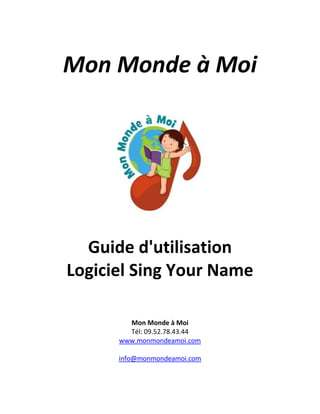
Comment personnaliser votre CD et dessin animé avec notre logiciel
- 1. Mon Monde à Moi Guide d'utilisation Logiciel Sing Your Name Mon Monde à Moi Tél: 09.52.78.43.44 www.monmondeamoi.com info@monmondeamoi.com
- 2. Bienvenue et merci de votre confiance. Ce manuel a été conçu pour vous donner les informations nécessaires pour l’installation et l’utilisation de votre nouveau logiciel. Un support technique est à votre disposition gratuitement. Nous contacter au 09.52.78.43.44 ou par email info@monmondeamoi.com SOMMAIRE De quoi avez-vous besoin pour la mise en place de votre activité? p.3 Installer votre logiciel Sing Your Name p.4 Utiliser votre logiciel Sing Your Name p.8 Traduction Impression écran p.9 Vue d’ensemble logiciel Sing Your Name p.11 Comment faire une démonstration d’un CD p.13 Comment graver un CD p.14 Comment formater, imprimer et appliquer une étiquette p.15 Comment télécharger un module (peluches) et Réveil p.17 Comment graver un DVD p.18 Comment acheter des unités de gravages supplémentaire p.10 Comment passer vos commandes p.21 Nous contacter p.22
- 3. De quoi avez-vous besoin pour la mise en place de votre activité? 1. Ordinateur PC/portable - Windows7, XP/Vista, 3Gb RAM, DVD drive, graveur CD-, 2 ports USB 2.0, 30Gb d’espace libre sur votre disque dur. 2. Écran: nous recommandons un écran d’au moins 38cm avec une résolution d’au moins 1024x768. 3. Audio– bien que les ordinateurs et écran aient des audio intégrés, la qualité n’est pas toujours parfaite. Nous recommandons alors des enceintes externes pour vos manifestations publiques. 4. Logiciel – Sing Your Name V1.0 ou version plus haute. 5. Dongle – Le dongle est la petite clé verte qui vous permet d’ouvrir et de faire fonctionner votre logiciel. Il doit être branché sur votre ordinateur pour toute utilisation du logiciel. 6. Imprimante- jet d’encre ou laser. Canon, Samsung, HP, Epson sont mes marques à bon rapport qualité prix. 7. CD Stomper – A utiliser pour poser l’étiquette sur le CD de façon rapide et précise. Fourni dans la plupart des packs. 8. Jaquettes imprimées- ce sont les jaquettes à insérer dans les boîtiers CDs avec design, droit d’auteurs et liste des chansons, informations sur les produits. Tous sont fournis lors de l’achat du pack puis lors de vos réapprovisionnements. Deux jaquettes par boîtier pour le devant et derrière. Il est important de sélectionner la jaquette adaptée au produit. Par exemple, carte Ma Musique à Moi pour les CD Ma Musique a à Moi, Spiderman et toi pour les CD spiderman etc. Ces jaquettes vous sont fournies lors de votre achat d’unités de gravage. Par exemple, si vous achetez 200 unités de gravage pour un album, vous recevrez 200 jaquettes (devant et derrière). Ne pas les insérer serait en violation de l’accord en vigueur. Réapprovisionnement des cartes auprès de Mon Monde à Moi. 9. Étiquettes pour le CD - Ces étiquettes vous sont fournies lors de votre achat d’unités de gravage. Par exemple, si vous achetez 200 unités de gravage pour un album, vous recevrez 100 planches d’étiquettes pour cet album, à raison de 2 étiquettes par planche. Ne pas les insérer serait en violation de l’accord en vigueur. Réapprovisionnement des cartes auprès de Mon Monde à Moi. 10. Boîtiers – Vous aurez besoin de boîtiers en plastique transparents dans laquelle vous pourrez placer la jaquette sur le devant et derrière du boîtier. Vous pouvez les acheter dans tous les magasins de fourniture de bureau mais vous conseillons de les acheter en ligne sur des sites tels que www.Cdfolie.com ou www.espace-disque.com, qui offrent des prix plus compétitifs. 11. CD vierges – Vous aurez besoin de CD vierges du type 700MB, 80 minutes CD-R. Ne pas acheter de CD-RW (disque re-writable) car vous ne pourrez pas écouter la musique sur certains systèmes Hifi. Vous n’avez pas besoin d’acheter des CD marques comme CD-R ‘musique’, car ils sont similaires au CD-R. Éviter d’acheter des CD avec des marques noires ou colorées sur la face car se verront à travers l’étiquette. Vous pouvez les acheter dans tous les magasins de fourniture mais nous vous conseillons de les acheter en ligne sur des sites tels que www.Cdfolie.com ou www.espace-disque.com, etc. qui offrent des prix plus compétitifs. Éviter les ‘premier prix’ car en général, un pourcentage significatif de CD risque d’être endommagé. 12. Gravage CD- Vous devez commandez vos unités de gravage auprès de votre chargé de compte Mon Monde à Moi au 09.52.78.43.44. Vous aurez besoin d’avoir le logiciel ouvert lors de votre appel pour permettre le transfert des unités de gravage. Veuillez noter que tous les articles ne sont pas toujours fournis (selon le pack choisi); Il est de votre responsabilité de vous procurer les articles non fournis dans votre pack.
- 5. INSTALLER VOTRE LOGICIEL 1. Si vous avez acheté un Pack Platinium Plus, tout est déjà préinstallé sur votre ordinateur. Branchez votre disque dur externe, insérer le dongle vert et double cliquez sur l’icone Sing Your Name sur votre bureau. a. Pour tous les autres packs, veuillez suivre les instructions simples suivantes pour installer votre logiciel : b. Insérer le disque dur externe. Une fenêtre automatique va apparaitre sur votre écran, sélectionner “Ouvrir le dossier et afficher les fichiers.” c. A bas, vous verrez un fichier exécutable appelé “Sing Your Name” ou “set up”. Double cliquer to pour le lancer. 2. La fenêtre d’installation va apparaitre, simplement cliquer sur Install pour lancer l’installation. 3. cliquer “désinstaller” lorsque ce message apparait afin d’installer la bonne version d’adobe Flash. 4. Cliquer sur “TERMINE.”
- 6. INSTALLER VOTRE LOGICIEL SUITE 5. Adobe flash va maintenant s’installer puis cliquer “Fermer.” 6. La mise en place va continuer pendant plusieurs minutes. Si demandé, cliquer sur “installer ce pilote quand même.”Lorsque le message d’installation pour le dongle apparait, cliquer “suivant.” 7. Une fois terminé, cliquer sur “Terminer.” puis “close”. Attendre quelques secondes avant que l’écran suivant apparaisse :
- 7. INSTALLER VOTRE LOGICIEL SUITE 8. Suivre les instructions suivantes pour finir l’installation du logiciel. 9. Cliquer sur “Next.” 10. Clicquer “Accept the terms in the licenseAgreement” and then click “Next.” 11. Cliquer sur “Installer”puis une fois l’installation terminée, cliquer sur “Finish.” Si un message de sécurité apparaît, toujours cliquer sur “oui” FELICITATIONS L’INSTALLATION DE VOTRE LOGICIEL SING YOUR NAME EST MAINTENANT TERMINEE ET VOUS POUVEZ LE LANCER.
- 8. UTILISER VOTRE LOGICIEL SING YOUR NAME
- 9. LOGICIEL SING YOUR NAME Traduction impression écran
- 11. Vue d’ ensemble Il y a plusieurs choses que vous pourrez faire à partir de votre logiciel. Dans le menu du Dessus, vous trouverez “Print Products”, “Burn Inventory”, “Settings”, “Contact Us”, and “Help.” Print Products Ne pas utiliser Burn Inventory Cette section peut être utilisée pour suivre votre stock et acheter vos unités de gravage . Vous pouvez visionner le nombre d’unités de gravages que vous possédez pour chaque article. Settings Dans cette section, vous pourrez adjuster le nom des modules, et sélectionner d’où les musiques, CD-Rom et DVD proviennent. Contact Us Pour la France et Pays Francophones, contacter info@monmondeamoi.com ou appeler au 09 52 78 43 44 ou skype cathwalk1 pour toute question technique. Help Dans cette section, vous trouverez votre manuel d’utilisation, vidéos et visuels variés en Anglais. Tous les documents en langue française peuvent être téléchargés sur votre accès distributeurs de www.monmondeamoi.com.
- 12. SING YOUR NAME Burn Inventory Dans cette section, vous pourrez gérer votre stock. A droite de chaque catégorie, vous pouvez voir combien d’unités de gravage il vous reste dans Cette catégorie. Il y a 24 catégories au total. Note : “MyKJB” n’est pas disponible pour les distributeurs hors des USA. Pour commande de nouvelles unités de gravage, veuillez contacter Mon Monde à Moi par téléphone, email ou skype qui vous assistera dans le rechargement de vos unités de gravage. Les nouvelles unités de gravage seront affichées dans la catégorie correspondante. Les résultats de votre commande sont affiché en bas de l’écran dans la section « Order résults ». Settings Sous cette tabulation de Réglage, vous pourrez changer le volume de son de vos module : module donwload volume et cliquer sur Save afin de sauvegarder cette information. Pour les ‘path’, les distributeurs ayant acquis le pack platinium ne devront pas se préocuper de cette partie. Pour les distributeurs ayant acquis le disque Dur externe, une fois le disque branché, vérifier sur votre ordinateur la lettre Du ‘drive’ : “H” “F” le plus souvent et si nécessaire changer cette lettre. Une fois les changements effectués, cliquer sur « Save » pour sauvegarder vos informations.
- 13. SING YOUR NAME MUSIQUE : COMMENT FAIRE DES DEMONSTRATIONS IMMEDIATES ET GRAVER VOS CD 1. Sous “Name” tapez le prénom désiré (par exemple taper Jason) et une liste de prénoms va apparaitre. En continuant de taper, la liste de prenoms va s’affiner jusqu’à ce que le prénom désiré s’affiche. 2. Sous “Select Name” sélectionner le prénom désiré. 3. Under “Music” cliquer sur l’album désiré (exemple : Ma Musique pour Moi). 4. Double cliquer sur le titre désiré pour faire une démonstration immédiate. 5. Une fois que vous avez sélectionné le prenoms et album désirés, cliquer sur “Burn Music CD” (grand icône appelé “Burn Music CD”).
- 14. SING YOUR NAME COMMENT FAIRE UNE DEMONSTATION ET GRAVER UN CD-ROM ? 1. Sous “Name” tapez le prénom désiré (par exemple taper Jason) et une liste de prénoms va apparaitre. En continuant de taper, la liste de prenoms va s’affiner jusqu’à ce que le prénom désiré s’affiche. 2. Sous “Storybooks” cliquer sur le CD-ROM désiré (exemple : Peek A Zoo) 3. Pour faire une démonstration immédiate, cliquer sur “Demo Story” en haut à droite. 4. Une fois le prénom et titre désirés sélectionnés, vous pouvez personnaliser les personnages en cliquant sur “Storybook Customization” : l’ethnicité, yeux, cheveux pour l’enfant, la papa et la maman. Une fois satisfait avec votre sélection, vous pouvez gaver votre CD-ROM. Cliquer sur “Burn Story CD.”, grand icône à droite de l’écran.
- 15. SING YOUR NAME COMMENT AJUSTER ET IMPRIMER LES ETIQUETTES 1. Cliquez sur la tabulation “Print Products” en haut. 2. L’écran ‘Sing Your Name printing’ va apparaitre avec 2 tabulations CD labels” et “Print Products”. The default Sélectionner“CD labels.” Par exemple insérer un texte dans “Top Line 1” “Top Line 2”, “Bottom line 1”, et “bottom Line 2”. Veuillez noter que “Label Position” est automatiquement positionné dans la position du dessus “Top”. Pour taper et imprimer l’étiquette du dessous, aller sur “Label Position” et sélectionner “Lower”. Si vous avez besoin de sélectionner un autre type d’étiquettes (par exemple Marvel, Bisounours …), cliquer sur le menu déroulant à coté de“Print Product.” 3. Le texte sur les étiquettes (en haut en en bas) peut être sauvegardé en cliquant sur “Save” ou effacer en cliquant sur “Clear Text”. 4. Si vous devez ajuster les lignes ou les étiquettes, se référer aux instructions ci-dessous. NOTE : vous avez également la possibilité de préparer les étiquettes depuis un document Word ou Powerpoint que vous trouverez dans votre CD Marketing sous le fichier « étiquettes ». COLLER L’ETIQUETTE SUR LE CD 1. Une fois le CD imprimé, décoller l’étiquette délicatement et le positionner sur votre CD stomper (applicateur d’étiquette), face collante à l’extérieur. Aplatir doucement l’étiquette avec le bout de vos doigts. Appliquer le CD, face sur laquelle vous souhaitez coller l’étiquette sur le CD stomper et presse fermement quelques second afin que l’étiquette adhère sur le CD. 2. Presser fermement 2 ou 3 fois pour vous assurer que l’étiquette soit bien coller et passer votre main sur le CD afin d’éliminer les bulles.
- 16. 3. Mettre le CD dans son boitier en vous Assurant de choisir les jaquettes adaptées au produit (i.e. jaquettes vertes pour Ma Musique pour Moi, jaquettes bleues pour Ma Musique à Moi, etc.) COMMENT AJUSTER ET IMPRIMER LES ETIQUETTES SUITE 5. Aller dans la tabulation ‘Settings’. Le “Generic Label” sera affiché. Remplir chaque ligne de la façon dont vous le souhaitez. Veuillez noter les boites à tiquer sur chaque ligne et la boite “Select All”, puis “Up”, “Down”, “Left”, et “Right”. Cette section vous permet de bouger chaque ligne. Lorsque vous bouger une ligne, assurez-vous de ne pas oublier de cliquer sur “Save” afin de sauvegarder vos paramètres. Vous pouvez également changer le type d’écriture, taille, couleur, etc. Aller dans “Font Type”, “Font Style”,“Font Color”, “Font Weight”, et “Font Size”. Une fois satisfait avec les étiquettes du dessus “Upper label”, aller sur les étiquettes du dessous “Bottom label”. Cliquer sur la tabulation “Home” en haut de l’écran, sélectionner le menu déroulant à coté de “Label Position” et sélectionner “Bottom” et faire les même ajustements (si nécessaire) sur l’étiquettes du dessous. Ne pas oublier de cliquer sur “Save” pour sauvegarder vos paramètres. Veuillez également notre que lorsque vous souhaitez ajuster d’autres étiquettes telle que Bisounours, Marvel, etc par exemple, cliquer sur “Print Product” sur la page d’acceuil pour sélectionner les types d’étiquettes disponibles et répéter le process ci-dessus.
- 17. SING YOUR NAME COMMENT TELECHARGER SUR VOTRE MODULE PELUCHE ET REVEIL 1. Sous “Name” tapez le prénom désiré (par exemple taper Jason) et une liste de prénoms va apparaitre. En continuant de taper, la liste de prenoms va s’affiner jusqu’à ce que le prénom désiré s’affiche. 1. Sous “Select Name”, sélectionner le prenoms désiré. 2. Sous “Music”, sélectionner l’album désiré. 3. Sous “Track List” sélectionner la chanson que vous souhaitez ajouter sur le réveil our la peluche. Dans cette démonstration, nous allons ajouter la chanson “Wake Up”. 4. Une fois que vous avez sélectionné le prenoms, l’album et la chanson, cliquer sur “USB Device” pour télécharger la musique sur le réveil ou peluche. Cliquer “Yes” pour confirmer le téléchargement sur “MP3 Sound Device” puis cliquer “Yes” lorsque le message “Batteries Confirmation” apparait à l’écran, après avoir inséré les piles. La chanson sera téléchargée quelques secondes plus tard.
- 18. SING YOUR NAME COMMENT CREER VOTRE DVD DESSIN ANIME 1. Taper le prénom souhaité dans “Enter Name.” 2. Sélectionner le titre souhaitez the movie title you wish to burn under “Select A Movie.” Une fois le film sélectionné, choisir la photo que vous souhaitez utiliser : vous pouvez prendre une photo avec “Use Webcam” ou importer une photo avec “Import a picture file.” 3. Pour prendre une photo avec la webcam, assurez-vous que la camera soit bien branchée à l’ordinateur, si celle-ci n’est pas intégrée à votre ordinateur, auquel cas, celle-ci sera automatiquement reconnue par votre ordinateur. Vous pourrez alors prendre votre photo et une fois satisfait cliquer sur « Continue ». 4. La 2ème option consiste à importer une photo en allant sur “Import Picture File.” Vous pouvez télécharger toute photo sauvegardée sur votre ordinateur.
- 19. 5. Une fois la photo sélectionnée, le message “PNG Edit” va apparaitre. 6. Sélectionner le visage avec le Lasso, crop, rotate, etc. Cette section a son propre menu de support en cliquant sur le bouton “Help”. Une fois satisfait avec votre sélection, cliquer sur “Save and Exit.”
- 20. 7. Une fois que vous avez cliquer sur “Save and Exit” cette écran va apparaitre. Paramétrer la photo si nécessaire, la centraliser, agrandir ou réduire si nécessaire. A droite de l’écran vous trouverez les outils nécessaires ; “Scale Face” pour lui donner la taille désirée, “Stretch Face Width” pour élargir le visage, et “Stretch Face Height” pour donner de la hauteur au visage. Ces outils sont utilisés pour adjuster la photo sélectionnée. Une fois satisfait, cliquer sur “Burn Movie DVD.” Vous pourrez également voir une petite démo “Demo Scene” avant de graver votre DVD.
- 21. COMMENT COMMANDER VOTRE STOCK ? Toute commande doit être envoyée par email à info@monmondeamoi.com en utilisant notre bon de commande durant nos horaires d’ouverture du Lundi au Vendredi de 9H à 17 Heures. 1. Pour tout rechargement de votre stock, vous devrez être devant votre ordinateur, dongle inséré et logiciel ouvert. Aller sur la tabulation « Inventaire » et donner la clé. 2. Votre correspondant Mon Monde à Moi vous donnera votre clé de validation à entrer en lettres majuscules. Toutes les unités de gravage sont spécifiques à un produit ou groupe de produits et sont assignés individuellement. Ces unités ne pourront plus être transférées une fois téléchargées. 3. Il n’y a pas de minimum dans les commandes de vos unités de gravage. Les frais de port varient en fonction de votre commande, de votre pays. Un devis vous sera envoyé pour chaque commande. Nous nous efforçons de toujours trouver les tarifs les plus intéressants pour vous. 4. Vous devrez appeler durant nos horaires d’ouverture du Lundi au Vendredi de 9H00 à 17 heures. Si vous avez besoin d’unités pendant les week end et jours fériés, envoyez un email marqué urgent à info@monmondeamoi.com et nous vous contacterons dès que possible. 5. Expédition de votre commande sous 72 heures plus délais de transport. 6.Toutes les commandes sont FOB de France et les commandes seront expédiées avec La Poste ou en point relais (à nous préciser lors de votre commande). 7. Toutes les commandes doivent être payées intégralement lors de la commande avant expédition. ACHETER DES UNITES DE GRAVAGE 1. Cliquer sur la tabulation “Burn Inventory” de l’écran principal. Pour acheter des unités de gravage, veuillez appeler Mon Monde à Moi au 09 52 78 43 44 à nos horaires d’ouverture. Vous devrez communiquer le nombre d’unités de gravage souhaitées pour chaque album/produit. Il n’y a pas de quantités minimales. 2. Lorsque vous êtes prêt(e) à passer votre commande, appeler Mon Monde à Moi pour charger vos unités de gravage et vous expliquer la procédure à suivre. Cliquer sur le bouton “Generate” , puis lire la clé de validation à 8 chiffres . Vous recevrez alors un code à 24 lettres que vous devrez taper en lettre MAJUSCULES impérativement. Après avoir vérifié ce code, cliquer sur “Submit Code” et les unités de gravage seront ajoutées instantanément sur votre stock.
- 22. CONTACTS Mon Monde à Moi Tél: 09.52.78.43.44 info@mamusiqueamoi.com www.monmondeamoi.com Horaires d’ouverture: Nos bureau sont ouverts du Lundi au Vendredi de 9H00 à 17 heures. Pour toute urgence, laisser un message en dehors des heures d’ouverture au 09.52.78.43.44 suivi d’un email à info@monmondeamoi.com marqué URGENT et nous vous répondrons sous les plus brefs délais.
